Wmv-vorming on Windowsi standardne heli- ja videofailivorming, kuid kummalisel kombel ei mängi kõik videopleierid seda vormingut.
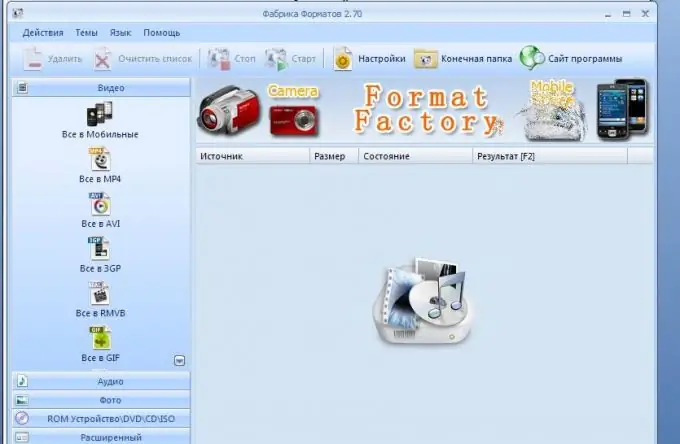
Vajalik
- - Interneti-ühendusega arvuti;
- - videovaataja.
Juhised
Samm 1
Avage kaust, kus asub wmv-fail, paremklõpsake sellel, valige suvand "Ava koos". Valige aknas Windows Media Player või käivitage programm ja lohistage fail oma aknasse, et avada wmv-fail. Vea ilmnemisel pakub Windows Media Player lahendusi, näiteks laadib wmv vaatamiseks vajaliku koodeki alla. Kinnitage otsing, laadige see alla ja installige, vaadake videot.
2. samm
Järgige seda linki https://www.telestream.net/flip4mac-wmv/overview.htm wmv-vaataja allalaadimiseks. Valige lehel link Wmv-player free get now, klõpsake seda. See programm on loodud spetsiaalselt failide vaatamiseks wmv-vormingus. Oodake, kuni programm teie arvutisse laaditakse, installige ja käivitage. Järgmisena käivitage käsk "File" - "Open", valige arvutist wmv-vormingus fail, mida soovite vaadata, ja klõpsake "OK"
3. samm
Laadige alla ja installige spetsiaalne koodekipakett wmv-vormingus failide vaatamiseks https://www.microsoft.com/windows/windowsmedia/format/codecdownload.aspx. Laadige alla ja installige see dekoodriprojekt, et saaksite arvutis wmv-faile esitada
4. samm
Teisendage wmv-fail muuks vorminguks, näiteks avi-vormingusse, kui eelmised toimingud teid ei aidanud ja wmv-faile ei saa teie arvutis esitada. Selleks laadige alla ja installige programm FormatFactory 2.70 (https://www.brothersoft.com/d.php? soft_id = 98431 & downloader = ei & url = http% 3A …). Pärast programmi installimist käivitage see, valige vasakul käsk "All in avi", avanevas aknas valige käsk "File" ja valige oma arvutist fail. Järgmisena määrake video kvaliteet ja sihtkaust. Seejärel klõpsake nuppu "OK" ja oodake, kuni teisendusprotsess lõpeb.






